Обработка событий
Tkinter позволяет обрабатывать события виджетов. Для обработки распространенных и наболее используемых событий Tkinter предоставляет интерфейс команд.
Например, для обработки нажатия на кнопку ее параметру command надо передать функцию, которая будет вызываться при нажатии на кнопку
def click():
print("Hello")
btn = ttk.Button(text="Click", command=click)
Ряд виджетов также позволяют с помощью параметра command задать обработчик для одного из событий данного виджета.
Однако что, если мы хотим обрабатывать другие события виджета. Например, для кнопки обработать получение фокуса, или обработать нажатие клавиши клавиатуры? Для подобных ситуаций Tkinter предоставляет ряд встроенных событий. Наиболее распространенные из них:
Activate: окно становится активным.Deactivate: окно становится неактивным.MouseWheel: прокрутка колеса мыши.KeyPress: нажатие клавиши на клавиатуре.KeyRelease: освобождение нажатой клавишиButtonPress: нажатие кнопки мыши.ButtonRelease: освобождение кнопки мыши.Motion: движение мыши.Configure: изменение размера и положения виджетаDestroy: удаление виджетаFocusIn: получение фокусаFocusOut: потеря фокуса.Enter: указатель мыши вошел в пределы виджета.Leave: указатель мыши покинул виджет.
Привязка событий
Для привязки события к виджету применяется метод bind():
bind(событие, функция)
В качестве первого параметра указывается обрабатываемое событие, а в качестве второго - функция, которая обрабатывает событие.
Например, обработаем события получения и потери фокуса для кнопки:
from tkinter import *
from tkinter import ttk
root = Tk()
root.title("METANIT.COM")
root.geometry("250x200")
def entered(event):
btn["text"] ="Entered"
def left(event):
btn["text"] ="Left"
btn = ttk.Button(text="Click")
btn.pack(anchor=CENTER, expand=1)
btn.bind("<Enter>", entered)
btn.bind("<Leave>", left)
root.mainloop()
Название событие передается в угловных скобках, например, "<Enter>" или "<Leave>". Для события Enter (получение фокуса) определен обработчик-функция entered, которая изменяет текст кнопки:
def entered(event):
btn["text"] ="Entered"
Стоит обратить внимание, что функция обработки события должна принимать в качестве параметра объект события - в примере выше параметр event, даже если он в самой функции не используется.
Событие потери фокуса связывыется с функцией left:
btn.bind("<Leave>", left)
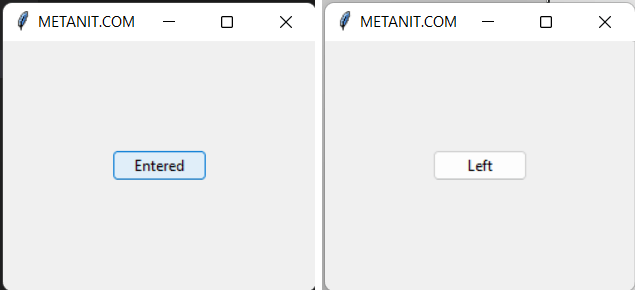
Кроме обычных событий некоторые виджеты Tkinter могут использовать виртуальные события или высокоуровневые события (выше были описаны низкоуровневые события), которые помещаются в двойные угловные скобки, например, событие выделения списка "<<ListboxSelect>>". Наиболее используемые виртуальные события будут рассмотрены в соответствующих темах про виджеты.
Шаблон события
В примере выше при привязке события указывалось только имя события например, "<Enter>" или "<Leave>". Но в реальности в угловых скобках указывается не просто имя события, а его шаблон. Шаблон события имеет следующую форму:
<модификатор-имя_события-клавиша>
Модификаторы события
Часто используемые модификаторы:
Alt
: нажата клавиша AltControl
: нажата клавиша CtrlShift
: нажата клавиша ShiftAny
: нажата любая клавиша
Клавиши
Также в шаблоне можно указать конкретные клавиши или комбинации. Некоторые из них:
Alt_L: левая клавиша altAlt_R: правая клавиша altBackSpace: клавиша backspaceCancel: клавиша breakCaps_Lockклавиша CapsLockControl_L: левая клавиша controlControl_R: правая клавиша controlDelete: клавиша DeleteDown: клавиша ↓End: клавиша endEscape: клавиша escExecute: клавиша SysReqF1: клавиша F1F2: клавиша F2Fi: функциональная клавиша FiF12: клавиша F12Home: клавиша homeInsert: клавиша insertLeft: клавиша ←Linefeed: клавиша Linefeed (control-J)KP_0: клавиша 0KP_1: клавиша 1KP_2: клавиша 2KP_3: клавиша 3KP_4: клавиша 4KP_5: клавиша 5KP_6: клавиша 6KP_7: клавиша 7KP_8: клавиша 8KP_9: клавиша 9KP_Add: клавиша +KP_Begin: центральная клавиша (5)KP_Decimal: клавиша точка (.)KP_Delete: клавиша deleteKP_Divide: клавиша /KP_Down: клавиша ↓KP_End: клавиша endKP_Enter: клавиша enterKP_Home: клавиша homeKP_Insert: клавиша insertKP_Left: клавиша ←KP_Multiply: клавиша ×KP_Next: клавиша PageDownKP_Prior: клавиша PageUpKP_Right: клавиша →KP_Subtract: клавиша -KP_Up: клавиша ↑Next: клавиша PageDownNum_Lock: клавиша NumLockPause: клавиша pausePrint: клавиша PrintScrnPrior: клавиша PageUpReturn: клавиша EnterRight: клавиша →Scroll_Lock: клавиша ScrollLockShift_L: левая клавиша shiftShift_R: правая клавиша shiftTab: клавиша tab
Например
from tkinter import *
from tkinter import ttk
root = Tk()
root.title("METANIT.COM")
root.geometry("250x200")
def single_click(event):
btn["text"] ="Single Click"
def double_click(event):
btn["text"] ="Double Click"
btn = ttk.Button(text="Click")
btn.pack(anchor=CENTER, expand=1)
btn.bind("<ButtonPress-1>", single_click)
btn.bind("<Double-ButtonPress-1>", double_click)
root.mainloop()
Здесь в шаблоне "<ButtonPress-1>" ButtonPress - название события - нажатие кнопки мыши, а "1" указывает на конкретную кнопку - левую кнопку мыши (например, 3 - представляет правую кнопку)
А в шаблоне "<Double-ButtonPress-1>" добавляется модификатор Doubles, который указывает на двойное нажатие.
Глобальная регистрация события
В примерах выше обработка события устанавливалась для одного конкретного объекта - для одной кнопки. Но что, если у нас много кнопок и мы хотим, чтобы для всех была установлена привязка одного и тоже события с одной и той же функцией_обработчиком? В этом случае мы можем установить привязку события глобально ко всем объектам класса с помощью метода bind_class класса Tk:
from tkinter import *
from tkinter import ttk
clicks = 0
root = Tk()
root.title("METANIT.COM")
root.geometry("250x200")
def clicked(event):
global clicks
clicks = clicks + 1
btn["text"] =f"{clicks} Clicks"
btn = ttk.Button(text="Click")
btn.pack(anchor=CENTER, expand=1)
# привязка события к кнопкам ttk.Button
root.bind_class("TButton", "<Double-ButtonPress-1>", clicked)
root.mainloop()
В данном случае для кнопок для обработки двойного нажатия установаливается обработчик - функция clicked. Причем события привязывается к кнопкам из пакета tkinter.ttk, поэтому в качестве типа виджетов используется "TButton" (а не просто Button).
Удаление события
Для открепления события от виджета вызывается метод unbind(), в который передается шаблон события:
widget.unbind(event)
- Глава 1. Основы Tkinter
- Глава 2. Виджеты
- Введение в виджеты. Tk и ttk
- Кнопки
- Позиционирование. Pack
- Позиционирование. Place
- Позиционирование. Grid
- Обработка событий
- Текстовая метка Label
- Поле ввода Entry
- Привязка виджетов к переменным
- Checkbutton
- Radiobutton
- Установка родительского контейнера. Frame
- Listbox
- Scrollbar и прокрутка виджета
- Combobox
- Scale
- Spinbox
- Progressbar
- >Меню
- Notebook. Создание вкладок
- Глава 3. Виджет Text
- Глава 4. Виджет Treeview. Создание таблиц и деревьев
- Глава 5. Окна
- Глава 6. Стилизация
- Глава 7. Canvas